マイク・スピーカーが付属していないパソコンを使っている場合や、スマホでのデータ通信が難しい場合は、電話番号を使ってZoomミーティングに参加することができます。
この記事では、専用の電話番号に電話をかけてZoomミーティングを利用する手順について解説します。
Zoom有料アカウントで追加できるコールアウト電話番号についても紹介しているので、合わせて参考にしてみてください。
Contents
ダイヤルインでZoomミーティングに参加する場合の電話番号と手順
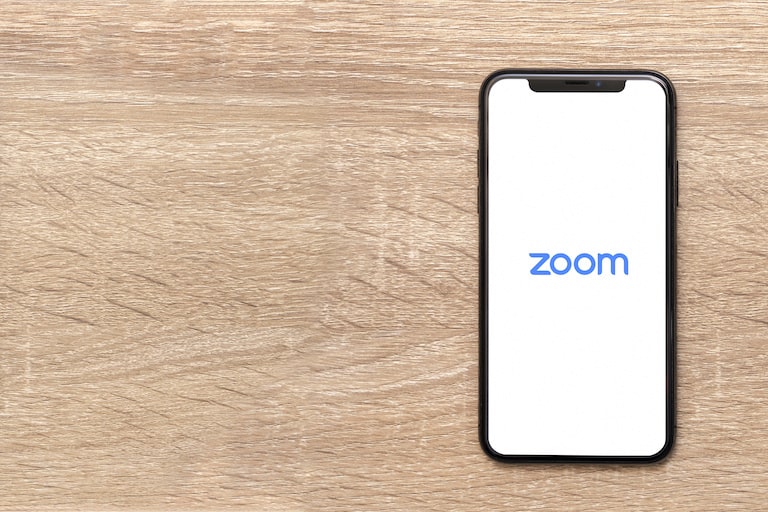
ダイヤルインとは、専用の電話番号を使ってZoomミーティングに音声参加できる機能のことです。
電話番号は国ごとに設定されており、所定の通話料金を支払うことで誰でも利用することができます。
まずは、日本のダイヤルイン用電話番号と、電話番号でZoomミーティングに参加する方法について詳しく見ていきましょう。
日本のダイヤルイン用電話番号
2021年8月現在、日本のダイヤルイン用電話番号として設定されているのは以下の4つです。
- 03-4578-1488
- 052-456-4439
- 03-4233-9271
- 03-6362-8317
ミーティングに参加する際、表示されているいずれかの電話番号を選択してダイヤルインを行います。
電話番号でZoomミーティングを利用する手順
ダイヤルインの手順は、利用するデバイスによって異なります。
Windows・Mac
パソコンでZoomミーティングに参加し、音声通話のみ携帯電話から行う場合の手順は以下の通りです。
- Zoomミーティングに参加
- 「電話で参加」をクリック(表示されない場合は、ツールバーの左にある「オーディオに参加」をクリック)
- 発信元の国を選択(例:日本)
- 表示された電話番号に電話をかける
- 音声案内に従ってミーティングIDを入力後、「#」をプッシュ
- 参加者IDを入力し、「#」をプッシュ
iPad・iPhone・Android
スマホ・タブレットからZoomミーティングへ音声参加する場合の手順は以下の通りです。
- Zoomミーティングに参加
- 「ダイヤルイン」をタップ(表示されない場合は、ツールバーの左にある「オーディオに参加」をタップ)
- 発信元の国を選択(例:日本)
- 表示された電話番号をタップ
- 「発信」をタップ
携帯電話
パソコン・スマホを利用せず、携帯電話のみでZoomミーティングを利用する場合の手順は以下の通りです。
- 招待メールに記載されている番号に電話をかける
- 音声案内に従ってミーティングIDを入力後、「#」をプッシュ
- 再度「#」をプッシュして待機
- パスワードを入力後、「#」をプッシュ
グローバルダイヤルインの設定変更
電話番号を使ってZoomミーティングを利用する場合は、グローバルダイヤルインの設定に注意が必要です。
グローバルダイヤルインの地域がアメリカや香港・中国などの海外に設定されていると、国際電話の電話番号にかかってしまう可能性があるからです。
通常のダイヤルイン機能でも通話時間に応じた通話料金が発生しますが、国際電話の場合は通話料金がより高額になります。
電話番号を使ってZoomミーティングに参加する場合は、利用前に地域の設定を確認しておきましょう。
グローバルダイヤルインのデフォルト設定を「日本」に変更する手順は以下の通りです。
- ZoomのWebサイトへアクセスしサインイン
- マイアカウントページの左側メニューから「設定」をクリック
- 「Audio Conferencing」タブ内の「グローバルダイヤルインの国/地域」までスクロール
- 「アメリカ合衆国」の横にある「編集(鉛筆マーク)」をクリック
- 「日本」をチェック
- 「アメリカ合衆国」の横にある「×」をクリック
- 「保存」をクリック
Zoom有料アカウントならコールアウト機能を利用できる

Zoomの有料アカウントでは、電話番号を使って会議への参加および招待を行う「コールアウト」というアドオンを追加できます。
コールアウトアドオンには、自分が電話を使って音声で会議に参加する方法と、参加者を電話で招待する機能の二つがあります。
まずは、コールアウトアドオンの前提条件と詳しい操作方法について見ていきましょう。
コールアウト使用の前提条件
コールアウト機能を利用するために必要な条件は以下の通りです。
- Pro以上のアカウントを持つホストであること
- コールアウトアドオンを契約済み
- コールアウトの設定が有効化されている
- コールアウトによる音声参加・他ユーザーの招待を行う権限を持つ
自分が電話で会議に参加する方法
Zoomから自分のスマホや携帯電話に着信させて、音声のみ電話デバイスからZoomミーティングに参加する方法は以下の通りです。
- Zoomデスクトップアプリを起動してミーティングを開始または参加
- 「オーディオに接続」をクリック
- 「着信希望(またはコールミー)」タブをクリック
- フラグアイコンをクリックして、電話番号の国コードを選択
- 電話番号を入力し、「着信希望(またはコールミー)」をクリック
参加者を電話で招待する方法
電話番号を使ってZoomミーティングに他のユーザーを招待する方法は以下の通り。
- Zoomデスクトップアプリを起動してミーティングを開始または参加
- 「参加者」の横にある「△」をクリック
- 「招待」をクリック
- 「電話番号で招待」タブをクリック
- 招待するユーザーの電話番号を入力し、「電話マーク」をクリック
※コールアウト機能を使えるのは、ホストが会議に参加したあとのみとなります。
まとめ
- Zoomには、電話番号を使ってミーティングに参加できる「ダイヤルイン機能」が備わっている
- ダイヤルイン機能を使う際は、誤って国際電話がかからないよう、グローバルダイヤルインの設定を確認することが大切
- Zoomの有料アカウントでは、より便利に電話会議を行うためのコールアウトアドオンを追加できる
Zoomの有料アカウントの場合、コールアウトアドオンの他にもフリーダイヤル番号や有料番号を追加できるオプションが利用可能です。
海外の支社や取引会社と会議を行うことが多い場合は、必要に応じてこちらの契約もぜひ検討してみてください。


















